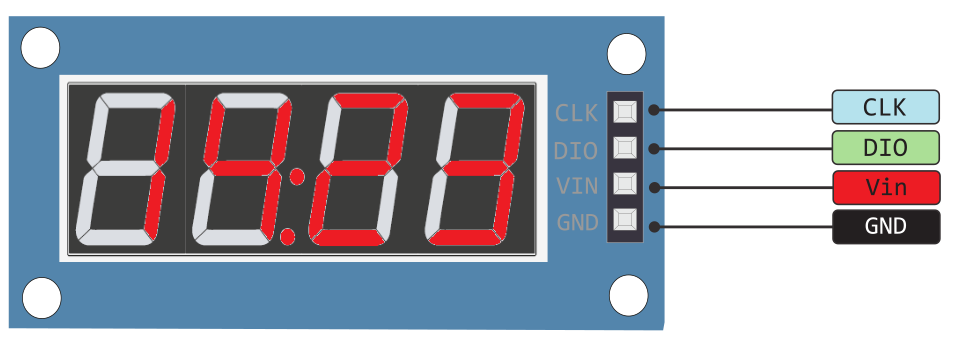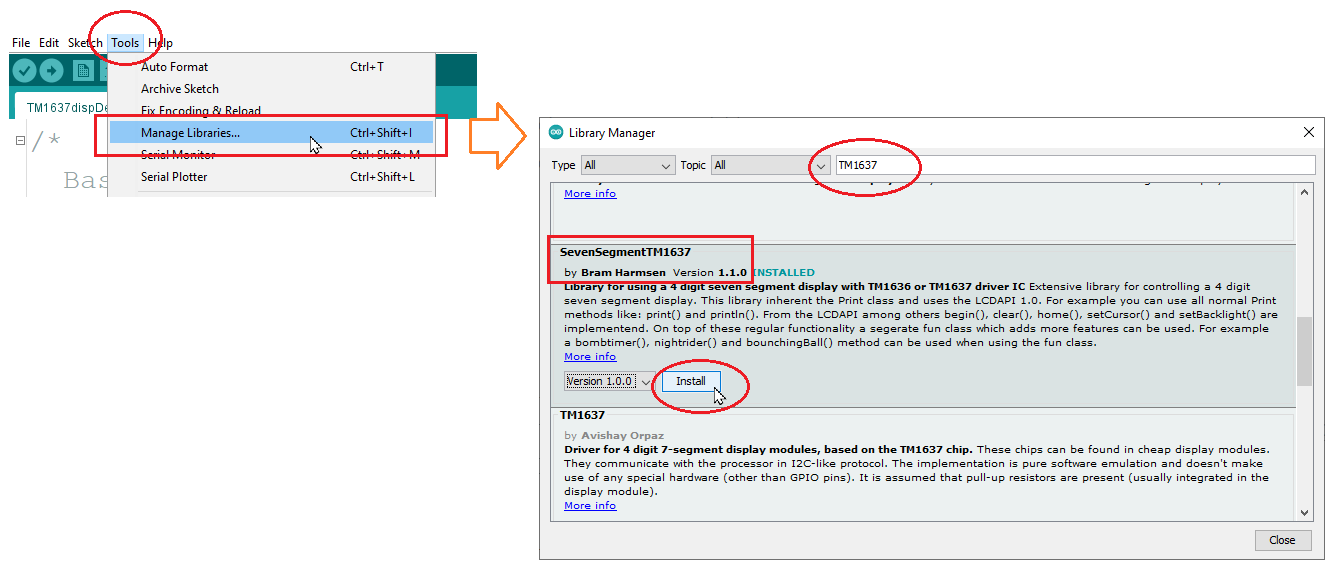MEMS displej LED: Rozdiel medzi revíziami
Zo stránky SensorWiki
| Riadok 14: | Riadok 14: | ||
== Zapojenie vývodov a pripojenie k mikroprocesoru == | == Zapojenie vývodov a pripojenie k mikroprocesoru == | ||
{| class="wikitable" | |||
|- style="background-color:#ffffc7;" | |||
! TM1637<br /> | |||
! Arduino | |||
! Názov<br /> | |||
|- | |||
| CLK | |||
| D4 | |||
| Clock | |||
|- | |||
| DIO | |||
| D5 | |||
| Data | |||
|- | |||
| GND | |||
| GND | |||
| Zem | |||
|- | |||
| Vin | |||
| +5V | |||
| Napájanie | |||
|} | |||
Verzia z 13:10, 18. február 2023
Sem pride navod ako rozchodit displej
7-segmentový displej s radičom TM1637
Zapojenie vývodov a pripojenie k mikroprocesoru
| TM1637 |
Arduino | Názov |
|---|---|---|
| CLK | D4 | Clock |
| DIO | D5 | Data |
| GND | GND | Zem |
| Vin | +5V | Napájanie |
TM1637 PIN Arduino PIN Description CLK Any digital pin Clock DIO Any digital pin Digital output VCC 5V Supply voltage GND GND Ground
Nainštalujeme knižnicu pre TM1637
V prostredí Arduino zvolíme v menu položku Tools -> Library Manager a keď sa otvorí nové okno so zoznamom použiteľných knižníc, odfiltrujeme všetky, ktoré neobsahujú text TM1637. Z ponúkaných knižníc vyberieme SevenSegmentTM1637 library (pozri aj obr.). Ak chcete preskúmať všetky možnosti tejto knižnice, skúste si spustiť príklady, ktoré nájdete v menu File -> Examples -> SevenSegmentTM1637 ->
Dokumentáciu a zdrojáky knižnice nájdete na GitHube SevenSegmentTM1637
Podobná knižnica pre kompilátor avr-gcc je tu: https://github.com/AlexAlexFr/TM1637-Driver
Ukážkový program
Nasledovný program zobrazí na displeji hodnotu zmeranú A/D prevodníkom.
/*
Basic usage example
The circuit:
* connect TM1637 pin CLK to Arduino pin D4
* connect TM1637 pin DIO to Arduino pin D5
* connect TM1637 pin Vcc to Arduino pin 5V
* connect TM1637 pin GND to Arduino pin GND
*/
#include "SevenSegmentTM1637.h" // include the SevenSegmentTM1637 library
/* initialize global TM1637 Display object
* The constructor takes two arguments, the number of the clock pin and the digital output pin:
* SevenSegmentTM1637(byte pinCLK, byte pinDIO);
*/
const byte PIN_CLK = 4; // define CLK pin (any digital pin)
const byte PIN_DIO = 5; // define DIO pin (any digital pin)
SevenSegmentTM1637 display(PIN_CLK, PIN_DIO);
char buffer[5];
int adcVal;
// run setup code
void setup() {
Serial.begin(9600); // initializes the Serial connection @ 9600 baud
display.begin(); // initializes the display
display.setBacklight(50); // set the brightness to 100 %
display.print("INIT"); // display INIT on the display
delay(1000); // wait 1000 ms
}
void loop()
{
display.clear();
adcVal = analogRead(4);
sprintf(buffer, "%4d", adcVal);
display.print(buffer); // display loop counter
Serial.println(buffer);
delay(250); // wait 1000 ms
}